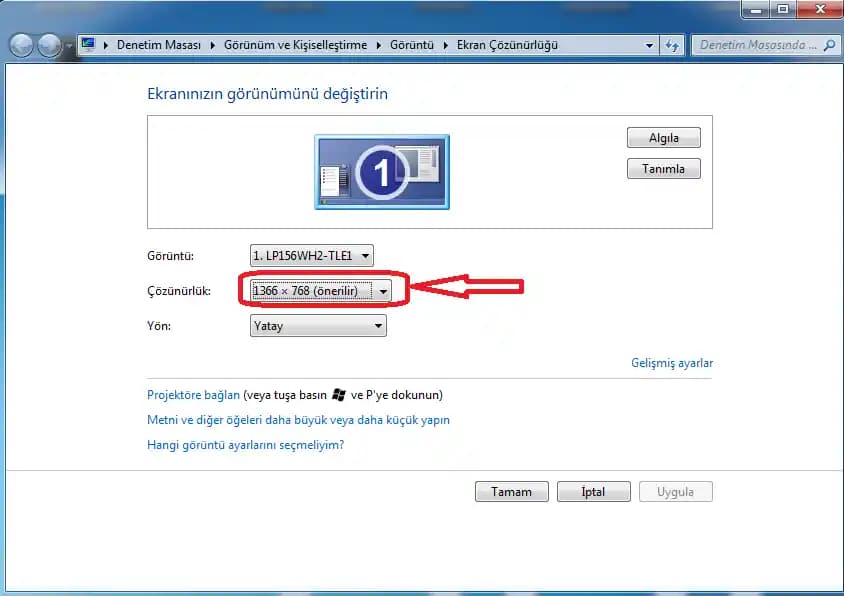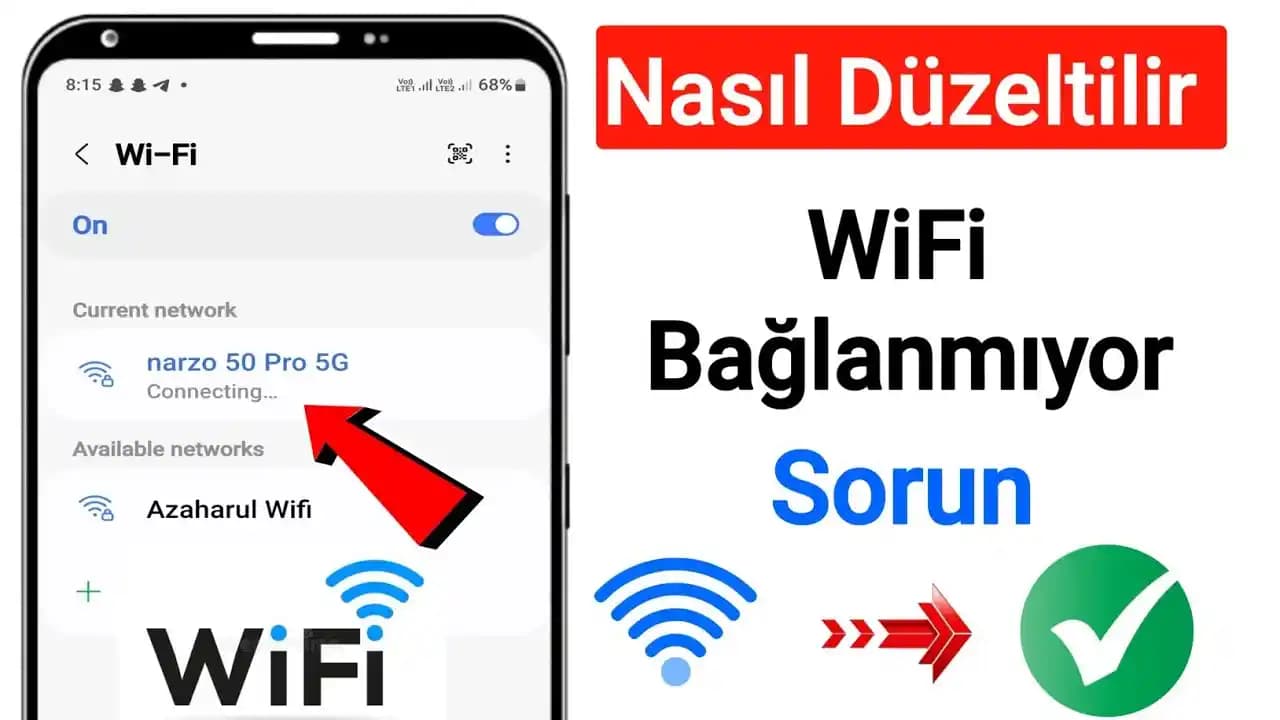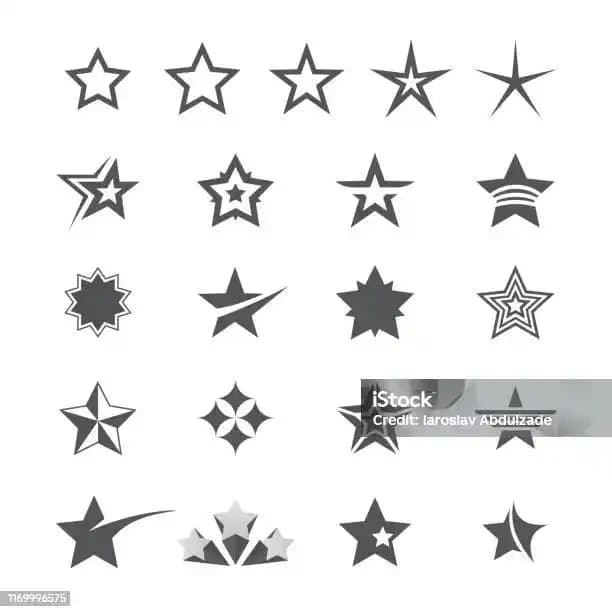Bilgisayarınızda Ekran Görüntüsü Alma Rehberi: Adam Adam Kapsamlı Bir Kılavuz
Benzer ürünleri özellik, fiyat ve kullanıcı yorumlarına göre karşılaştırın, doğru seçimi yapın.
Bilgisayar kullanırken sıkça ihtiyaç duyulan işlemlerden biri de ekran görüntüsü almak veya screenshot (ss) çekmektir. Bu işlem özellikle teknik destek almak önemli bilgileri kaydetmek veya ekranınızdaki belirli detayları paylaşmak istediğinizde oldukça kullanışlıdır. Peki bilgisayarınızda ekran görüntüsü almanın en etkili ve pratik yolları nelerdir? İşte bu sorunun cevabını detaylıca inceleyeceğimiz kapsamlı bir rehber.
Bilgisayarda Ekran Görüntüsü Alma Yöntemleri
Bilgisayar sistemleri ve işletim ortamları farklı olsa da ekran görüntüsü alma işlemi oldukça yaygın ve erişilebilir yöntemler içerir. Windows ve Mac kullanıcıları için çeşitli teknikler bulunmakla birlikte bu yöntemler genellikle hızlı ve pratiktir. İşte en popüler ve etkili ekran görüntüsü alma yolları:
Ayrıca Bakınız
1. PrtSc (Print Screen) Tuşu ile Tam Ekran Görüntüsü
En temel ve en hızlı yöntemlerden biri klavyenizdeki PrtSc (Print Screen) tuşunu kullanmaktır. Bu tuş ekranın tamamının görüntüsünü panoya kopyalar.
Nasıl kullanılır?
Sadece PrtSc tuşuna basın.
Ardından bir resim düzenleme programı (örneğin Paint veya Photoshop) açın.
Ctrl + V tuş kombinasyonuyla ekran görüntüsünü yapıştırın ve kaydedin.
Bu yöntem özellikle ekranın tamamını hızlıca kaydetmek istediğinizde oldukça etkilidir. Ancak ekranın yalnızca belirli bir bölümünü almak istiyorsanız başka yöntemlere başvurmanız gerekebilir.
2. Alt + PrtSc ile Aktif Pencerenin Görüntüsü
Ekranda yalnızca aktif olan pencerenin görüntüsünü almak için kullanılan bu yöntem ekranın tamamını değil sadece o an çalışan pencereyi yakalar.
Kullanım adımları:
Aktif pencereyi açın.
Alt + PrtSc tuşlarına aynı anda basın.
Resim otomatik olarak panoya kopyalanır.
Bir düzenleme programına yapıştırıp kaydedebilirsiniz.
Bu yöntem özellikle çok sayfalı veya çok açık olan bilgisayarda belirli bir pencereyi kaydetmek istediğinizde zaman kazandırır.
3. Windows + Shift + S (Ekran Alıntısı Aracı)
Windows 10 ve sonrası sürümlerde bulunan bu özellik ekranın belirli bir bölümünü seçerek almanızı sağlar.
Nasıl kullanılır?
Windows + Shift + S tuşlarına basın.
Ekran kararır ve imleç değişir.
Çekmek istediğiniz alanı seçin.
Seçilen alan otomatik olarak kopyalanır ve panoya kaydedilir.
Daha sonra yapıştırmak ve düzenlemek için herhangi bir resim düzenleme programını kullanabilirsiniz.
Bu yöntem özellikle ekranın yalnızca belirli bir kısmını almak istediğinizde büyük kolaylık sağlar ve hızlıdır.
4. Ekran Alıntısı Aracı (Snipping Tool / Snip & Sketch)
Windows’un yerel araçlarından biri olan Ekran Alıntısı Aracı çeşitli alıntı türleri sunar:
Tam ekran alıntısı
Dikdörtgen alan seçimi
Serbest biçimli alıntı
Nasıl kullanılır?
Başlat menüsünden arama çubuğuna Ekran Alıntısı Aracı ya da Snip & Sketch yazın.
Uygulamayı açın.
İstediğiniz alıntı türünü seçerek ekranın belirli bölgesini seçin.
Kaydedin, düzenleyin veya paylaşın.
Bu araç ekran görüntüsü alma işlemini daha detaylı ve kişiselleştirilebilir hale getirir.
Ekran Görüntüsü Alma İşleminin Avantajları ve İpuçları
Neden Ekran Görüntüsü Almak Önemlidir?
Sorun çözmek: Teknik problemleri detaylı göstermek.
Eğitim ve sunum: Öğrencilere veya ekip arkadaşlarına görsel destek sağlamak.
İş akışını kaydetmek: Online işlemler veya işlemlerin kaydını tutmak.
İçerik üretimi: Blog, makale veya sosyal medya içeriklerinde kullanmak.
İpuçları ve Tavsiyeler
Kısayol tuşlarını ezberleyin: Sık sık ekran görüntüsü alıyorsanız klavye kısayollarını öğrenmek çok zaman kazandırır.
Düzenleme araçlarını kullanın: Çektiğiniz ekran görüntüsünü açıklayıcı hale getirmek için düzenleme araçlarını kullanabilirsiniz.
Kaydetme ve paylaşma: Görüntüleri hızlıca paylaşmak veya bulutta saklamak için uygun platformları tercih edin.
Sonuç
Bilgisayarınızda ekran görüntüsü almak günlük kullanıcılar, öğrenciler ve profesyoneller için vazgeçilmez bir beceridir. Bu işlemi farklı yollarla yapabilmek ihtiyaçlara ve tercihlere göre en uygun yöntemi seçmek zaman ve emek tasarrufu sağlar. Her yöntemin kendi avantajları ve kullanım alanları mevcuttur; bu nedenle farklı ihtiyaçlara uygun çeşitli teknikleri bilmek ve uygulamak bilgisayar kullanım deneyiminizi daha verimli hale getirir.
Artık bilgisayarınızda ekran görüntüsü almak konusunda daha bilinçli ve donanımlı olduğunuzu düşünüyorum. Unutmayın pratik yaparak bu işlemi daha hızlı ve kolay hale getirebilirsiniz!